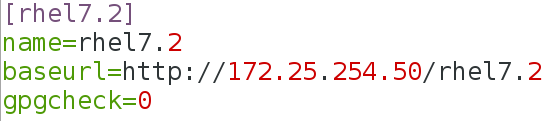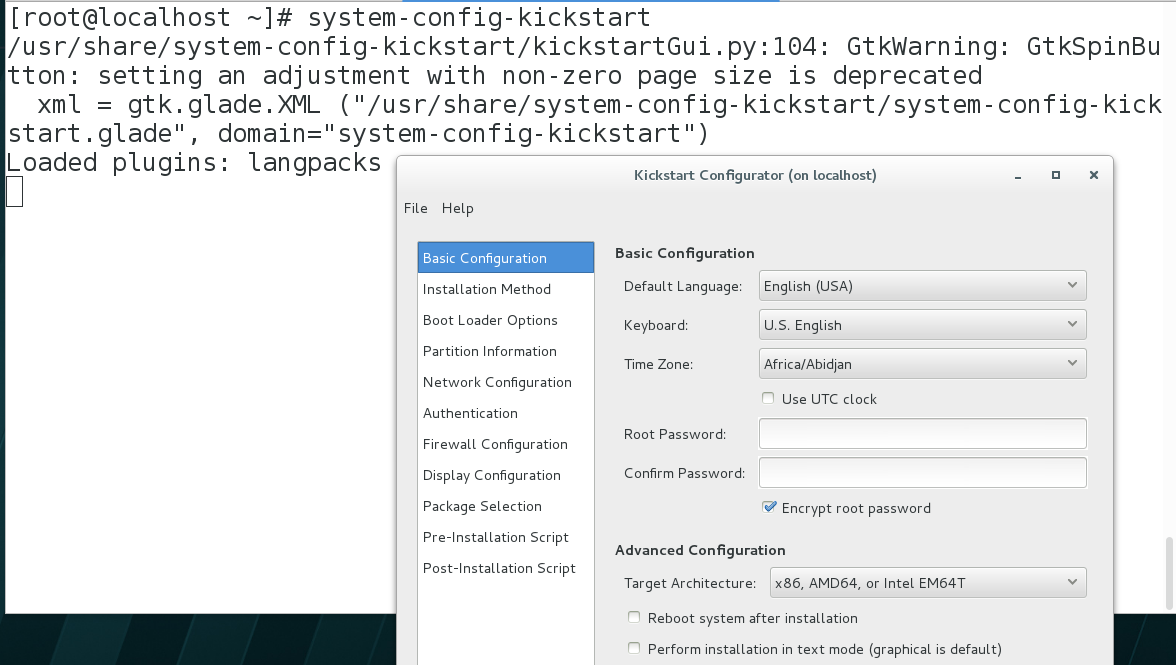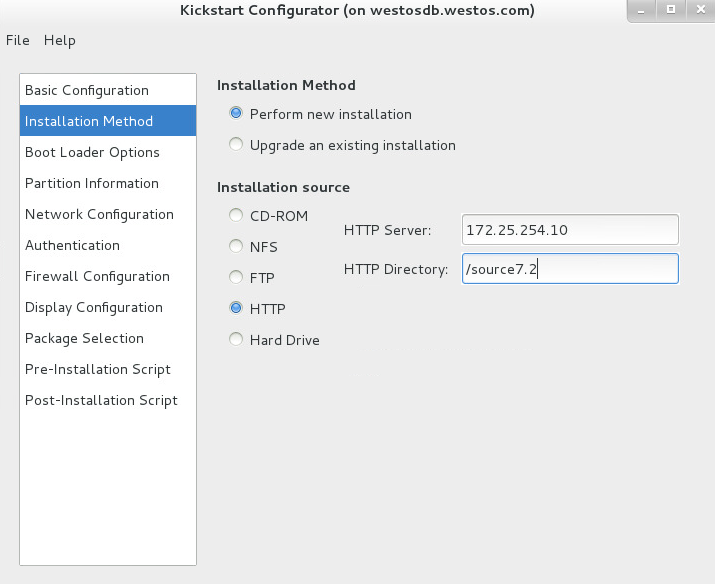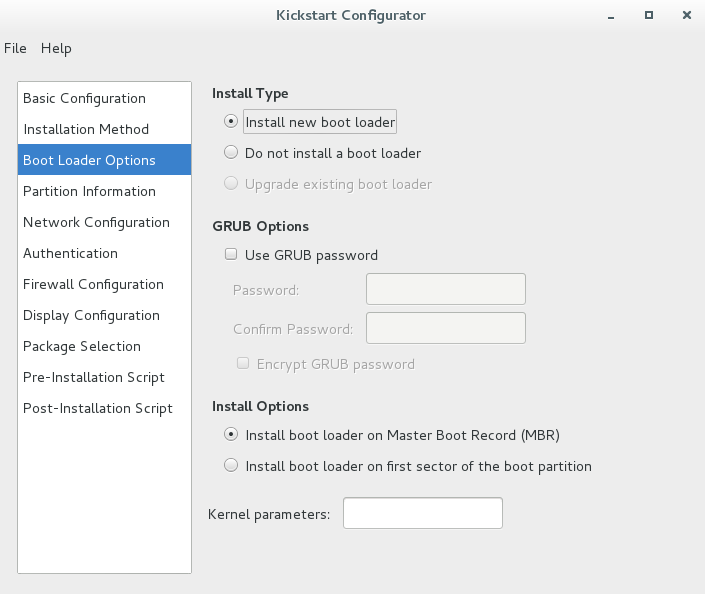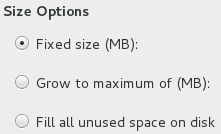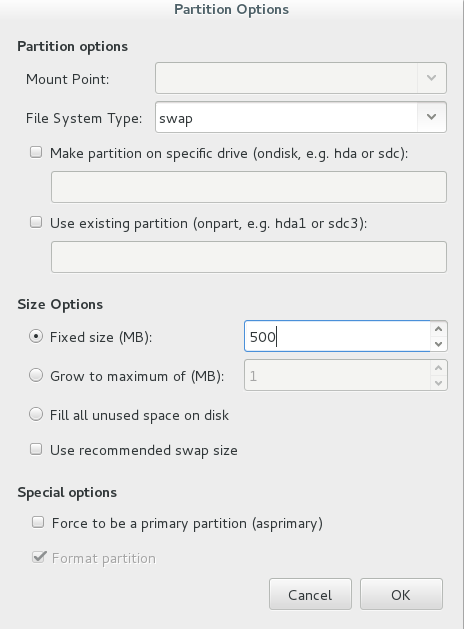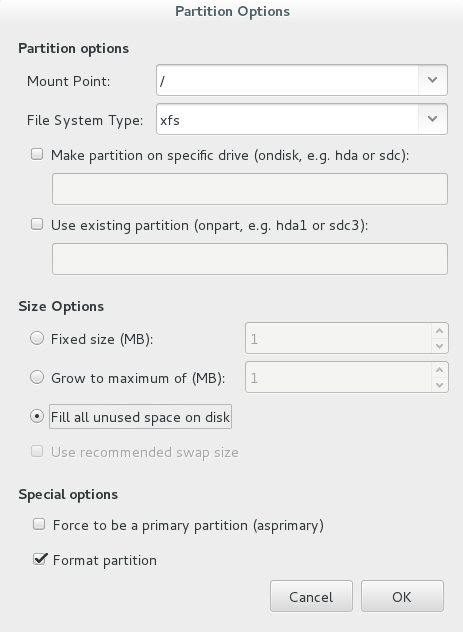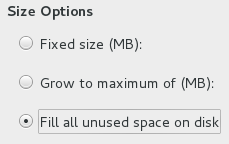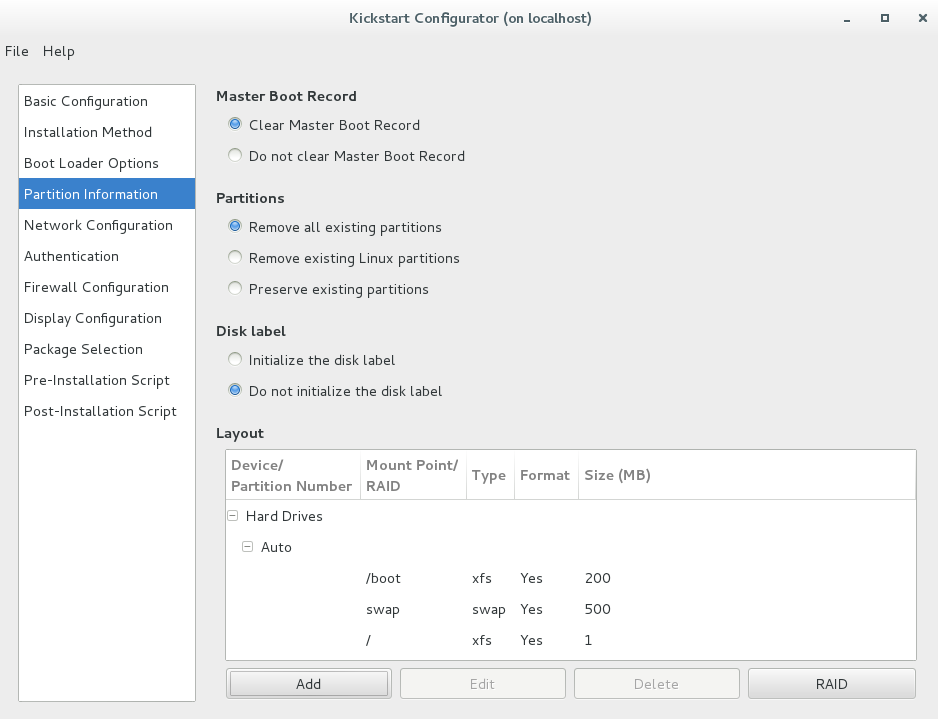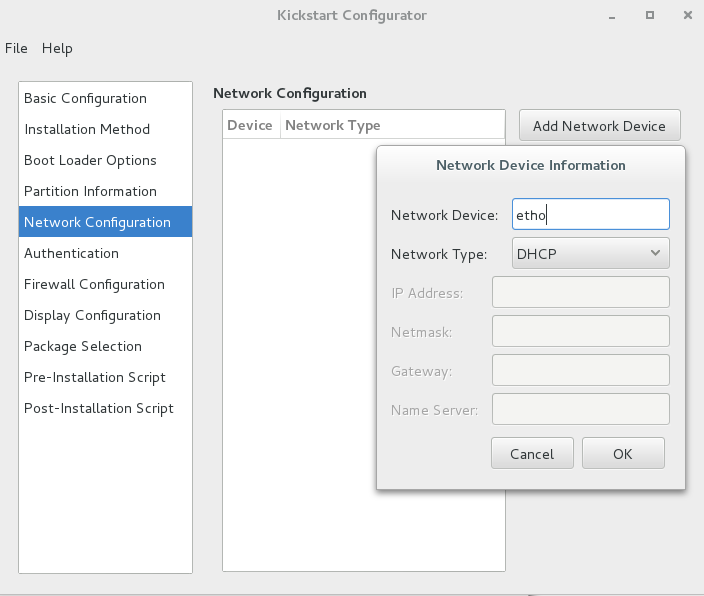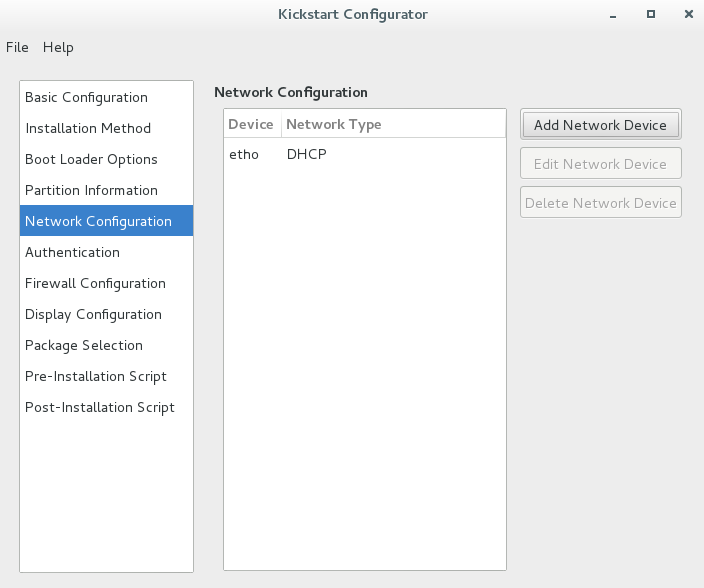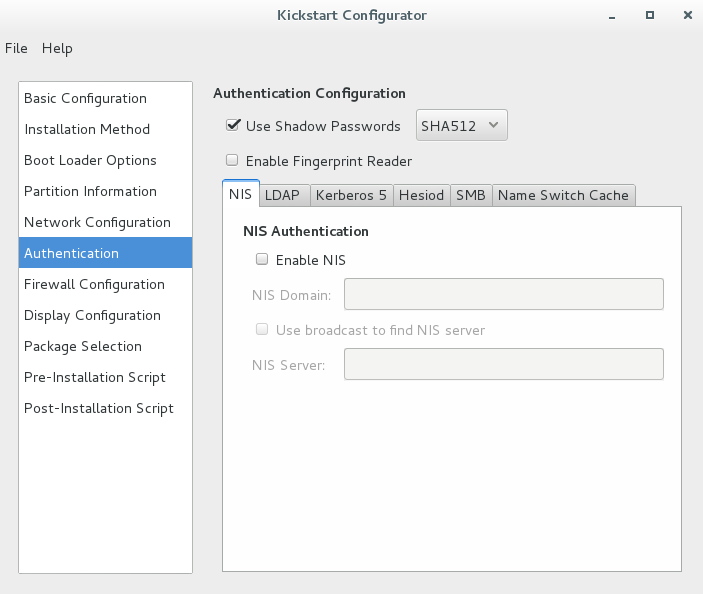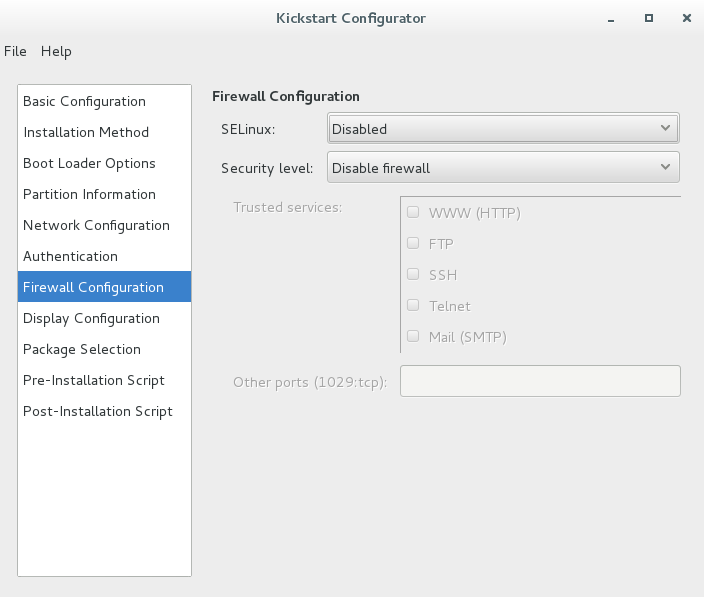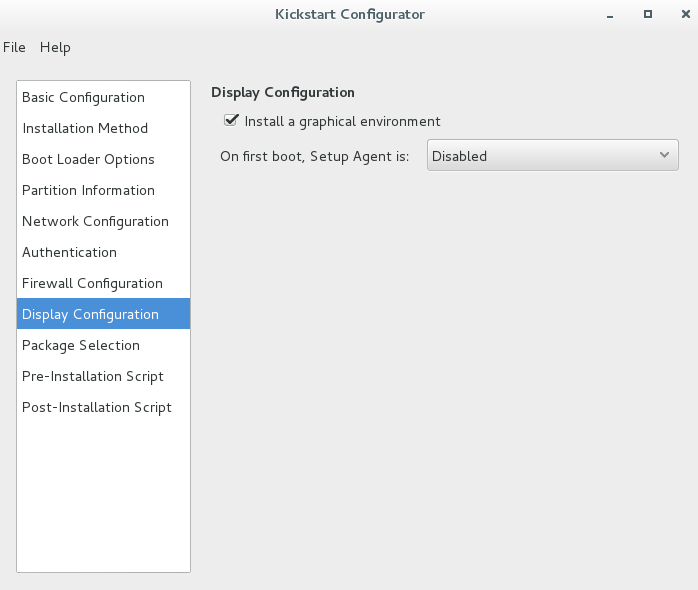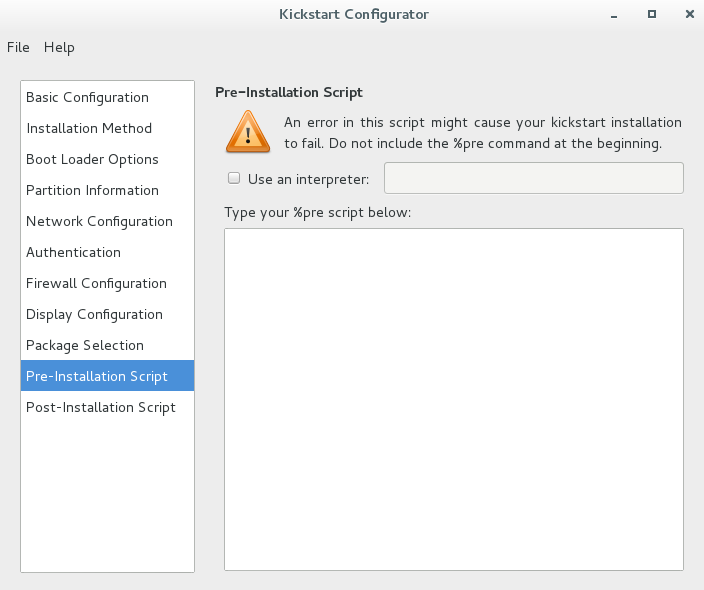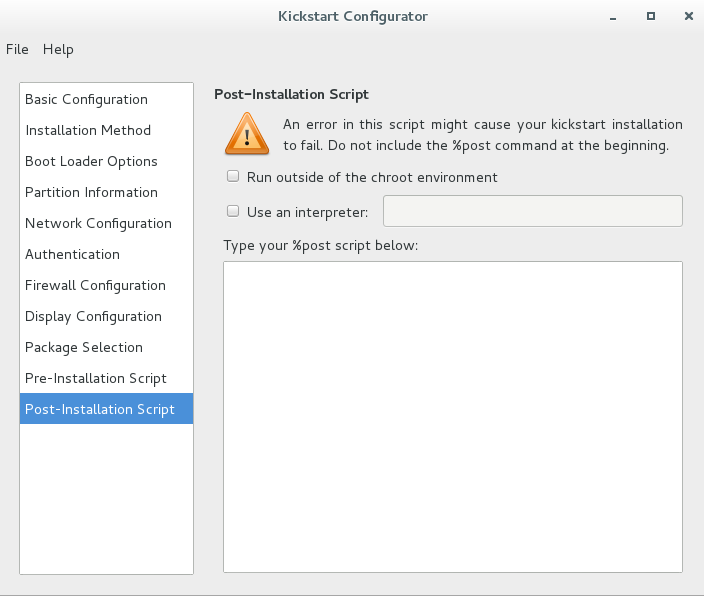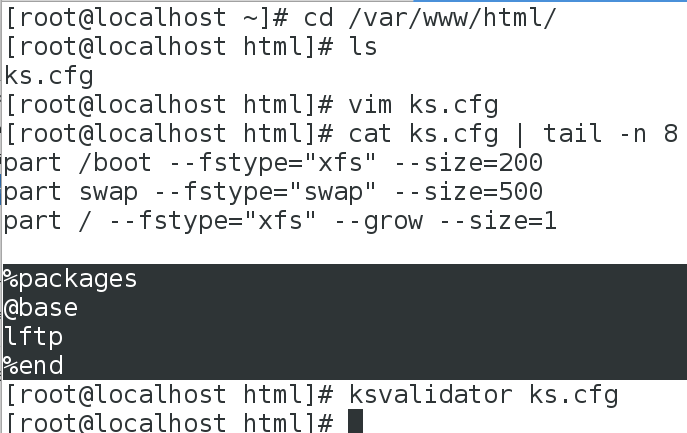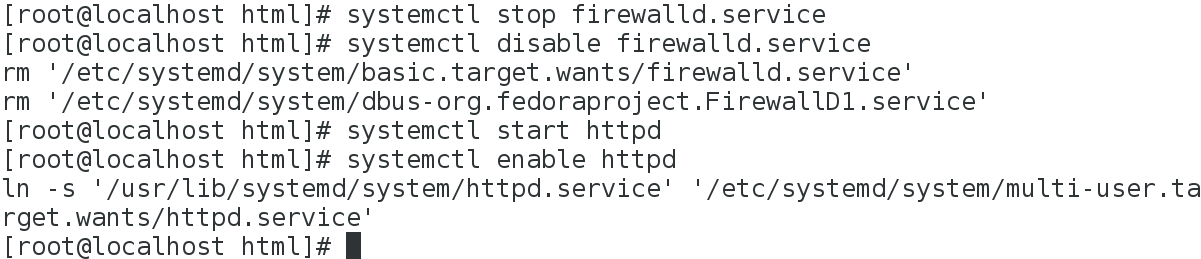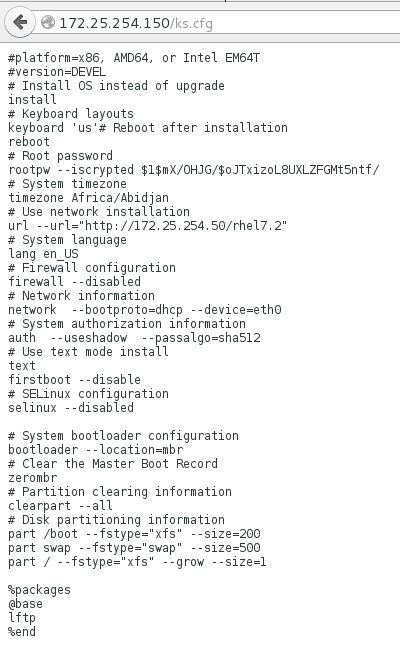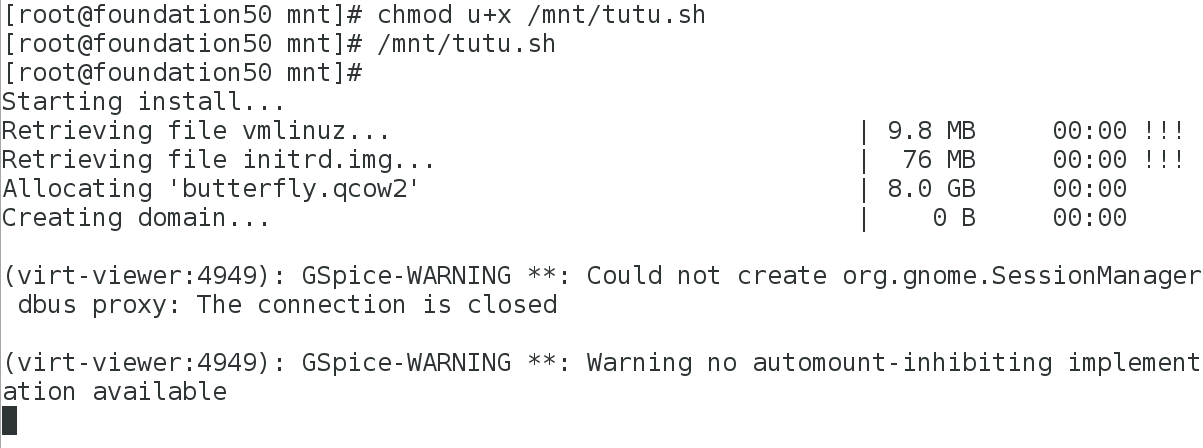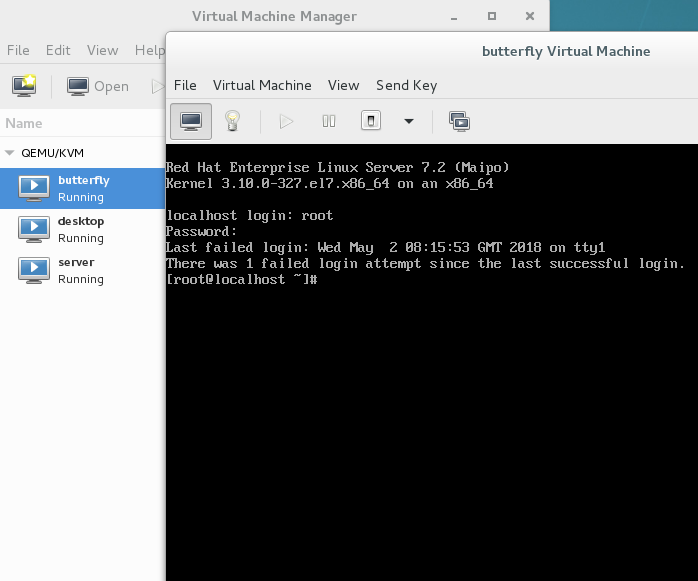1.下载system-config-kickstart
下载成功如下图:
2.执行system-config-kickstart 命令
进入图形界面选择安装过程中自动执行的选项
3.接着是安装系统时候各步骤的选择和填写,步骤后配有执行该步骤后的配图
#设定语言,键盘,时区,用户密码 及选定安装完成后自动重启, 安装完成后进入文本界面
选择安装模式,选择http并填写镜像挂载的位置
选择分区,选择第一个创建一个新的分区
全选择第一个 并进行手动分区
第一个区为/boot 给200m 第二个给swap 给500m
/boot、swap的Size Options选择
/ 的Size Options选择
网络模式选择network,此处选择eth0,DHCP
加密选择默认的512 加密方式(默认选择)
防火墙设定,选择disabled 开机不启动
显示配置(默认选择)
软件安装这个选项有BUG 进入文本模式后手动添加 即可(默认)
安装前和安装后执行脚本 如有需要可以进行添加
保存ks.cfg:左上角File-->Save-->选择保存位置/var/www/html
#因为是用http,所以选择保存到/var/www/html/目录下
4.设置ks.cfg的配置文件添加所需要的安装包
#修改后执行命令ksvalidator ks.cfg,检测语法是否正确
5.然后停止并关闭防火墙,启动并打开httpd服务
6.检测自动应答是否成功,在浏览器中输入ip/ks.cfg
7.修改自动安装虚拟机脚本
8.执行脚本进行虚拟机的安装
但是会发现虚拟机并无法安装成功
原因:虚拟机读取的安装源在真机 虚拟机不获取和真机同一个网段的IP则无法读取ks.cfg脚本故会安装失败 然后就需要利用dhcp来为虚拟机动态获取到和真机同一个网段的IP进行安装
9.真机安装dhcp服务来为虚拟机获取同一个网段的动态IP
配置dhcp 方法见https://blog.csdn.net/hh5820/article/details/80072810 (DHCP的配置问题)
10..执行脚本进行虚拟机安装,结果如下图:
等待安装完成后,就生成一个新的虚拟机
此方法可用于批量安装虚拟机